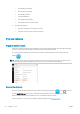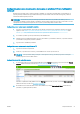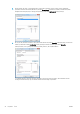HP PageWide XL 4000/4100 Printer and Multifunction Printer User Guide
Kongurácia skenovania do siete alebo skenovania do priečinka FTP (len multifunkčná
tlačiareň)
Naskenovaný obrázok možno uložiť na jednotku USB ash, do sieťového priečinka alebo do priečinka FTP. V
prípade jednotky USB ash nie je potrebná žiadna príprava, ale ďalšie možnosti nebudú fungovať, pokiaľ ich
nenastavíte nasledujúcim spôsobom.
POZNÁMKA: Tlačiareň má prístup k zdieľaným priečinkom skenovania do priečinka (ako klient) pomocou
overovania na základe protokolu NTLMv1 a NHLMv2. Priečinok skenovania na FTP používa overovanie vo forme
obyčajného textu. Z bezpečnostných dôvodov sa preto uprednostňuje skenovanie do siete.
Kongurácia servera na skenovanie do sieťového priečinka
1. Vytvorte v počítači priečinok, ku ktorému môže skener získať prístup prostredníctvom siete. Informácie
nájdete v časti Príklad: vytvorenie priečinka skenovania na sieť v systéme Windows na strane 23 alebo
Príklad: vytvorenie priečinka skenovania na sieť v systéme Mac OS na strane 25.
2. V rovnakom počítači vytvorte pre tlačiareň používateľské konto.
3. Zmeňte možnosti zdieľania priečinka, aby sa mohol zdieľať s „používateľom skenera“, a priraďte danému
používateľovi úplný prístup k tomuto priečinku.
4. Vytvorte názov zdieľaného priečinka.
Kongurácia servera na skenovanie do priečinka na FTP
1. Vytvorte na serveri FTP priečinok.
2. Uistite sa, či poznáte názov servera, používateľské meno a heslo pre server FTP.
DÔLEŽITÉ: Pred spustením ďalej uvedených zostávajúcich krokov je potrebné prejsť hore uvedenými
krokmi pre jednu možnosť alebo druhú.
Kongurácia vstavaného webového servera
1. Vo vstavanom webovom serveri tlačiarne kliknite na kartu Setup (Nastavenie) a potom na položku Scan to
network (Skenovať na sieť). Pozrite časť Vstavaný webový server na strane 13.
Prípadne v aplikácii HP Utility kliknite na kartu Settings (Nastavenie) a potom na položku Scan to network
(Skenovať na sieť). Pozrite časť HP Utility na strane 12.
2. Na stránke Scan to Network (Skenovať do siete) kliknite na položku Add network folder (Pridať sieťový
priečinok) a vyplňte jednotlivé políčka.
SKWW Príprava tlačiarne 21